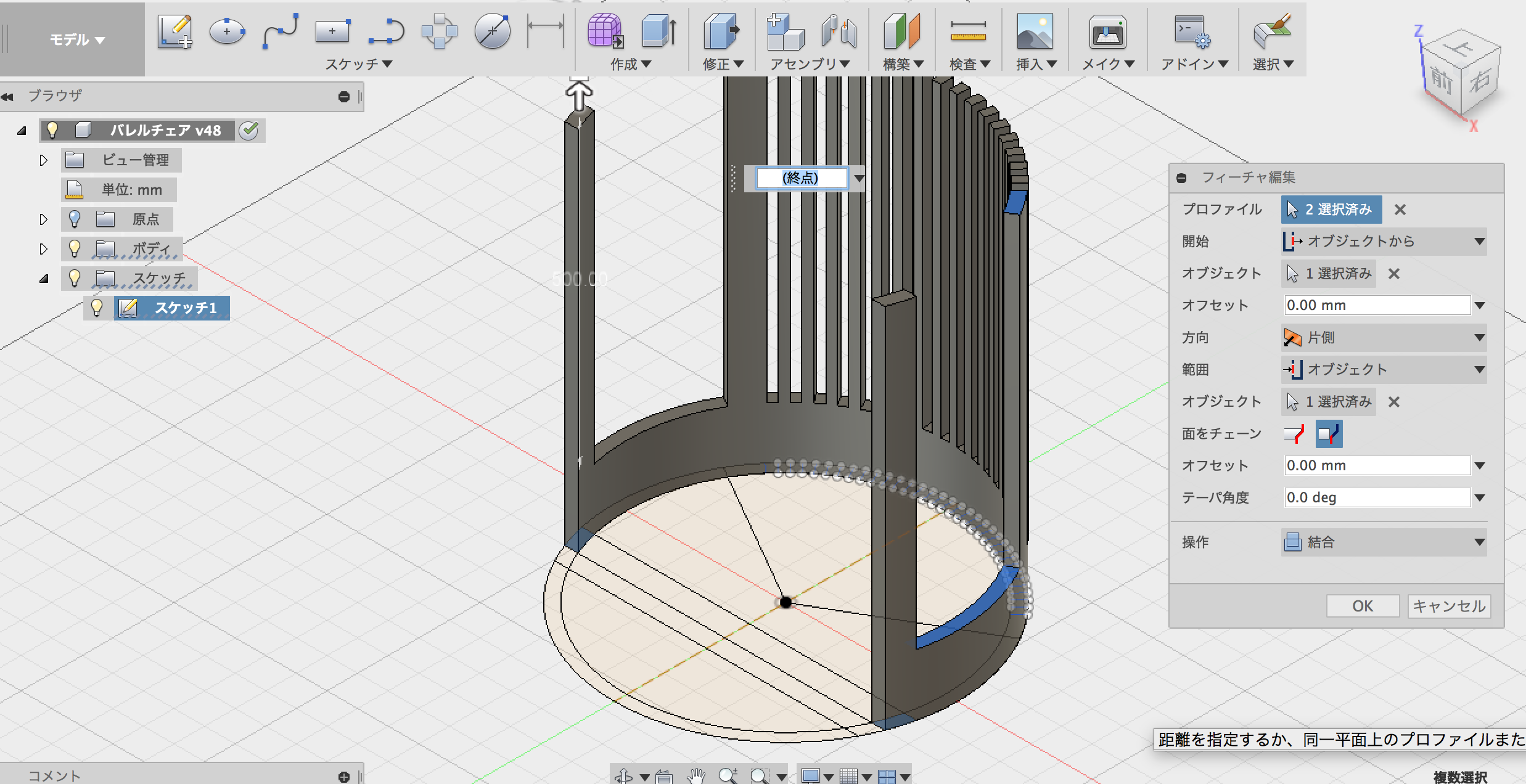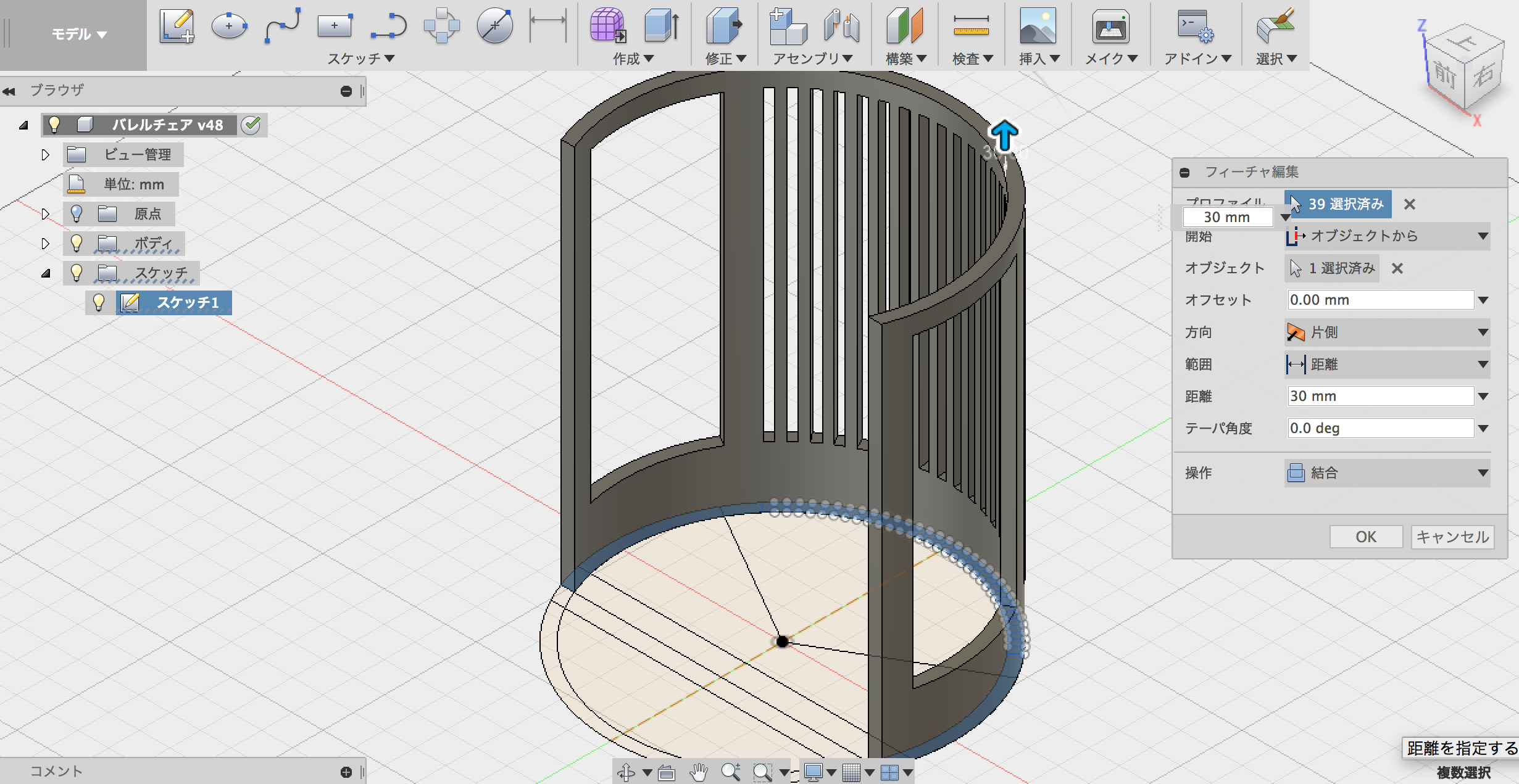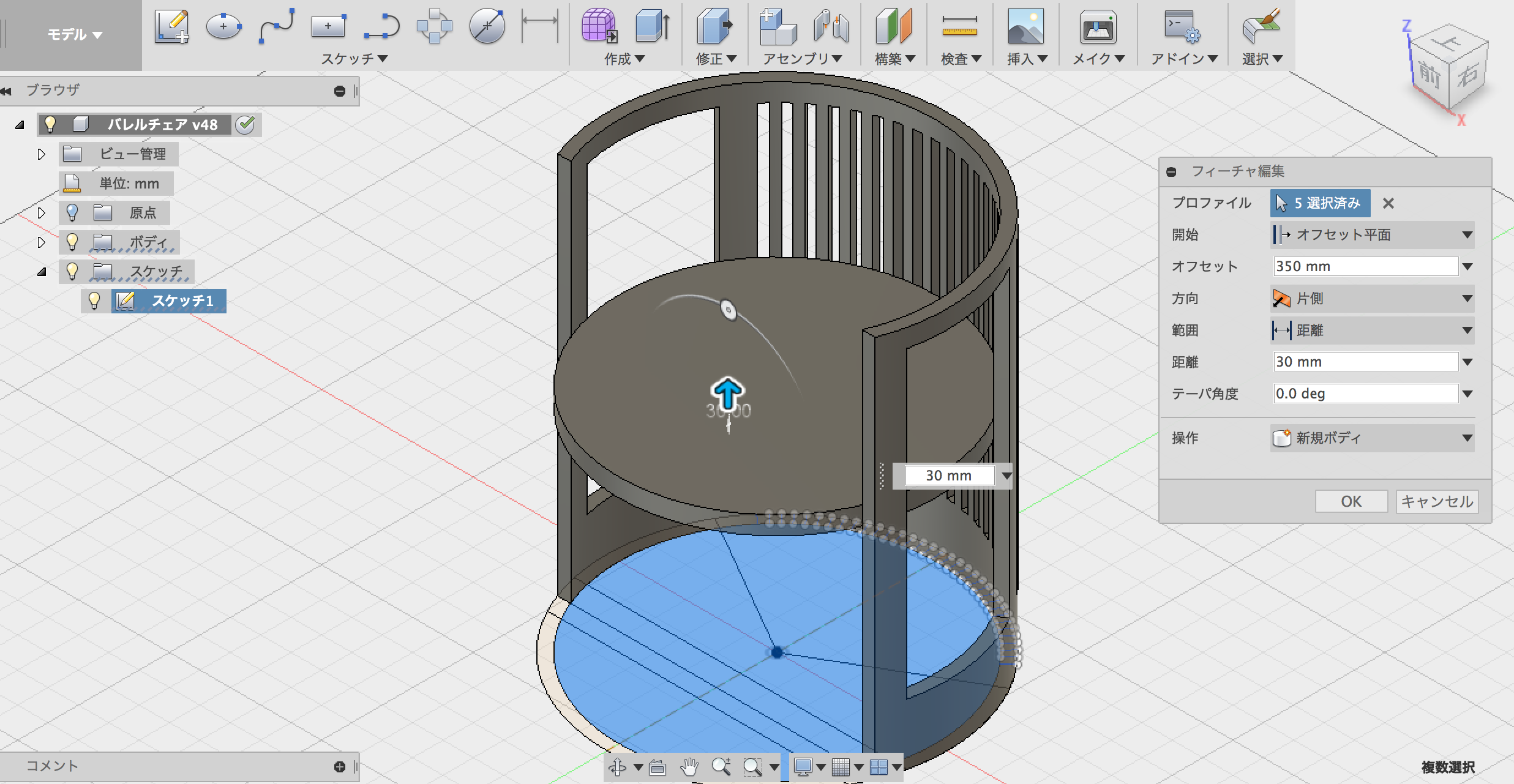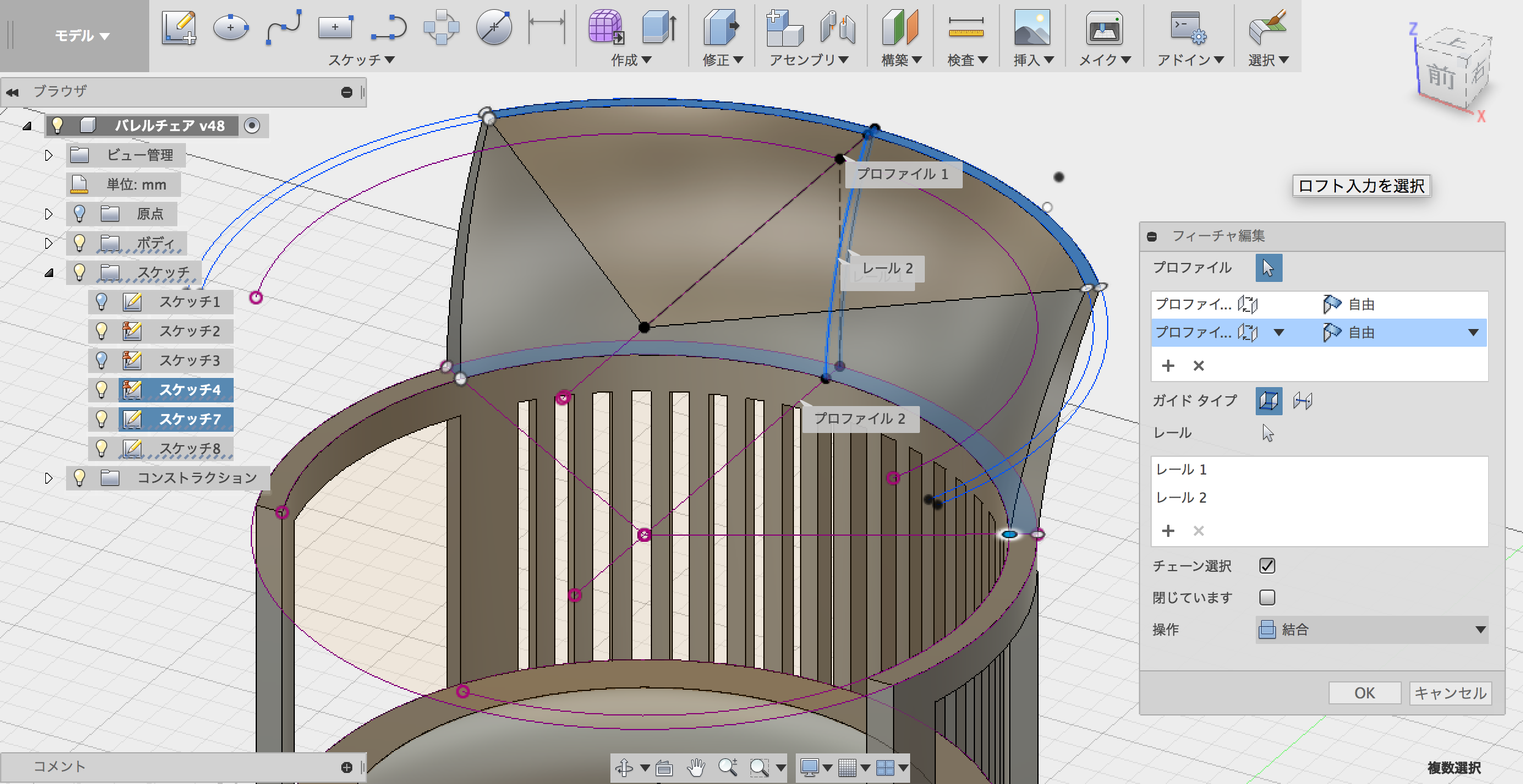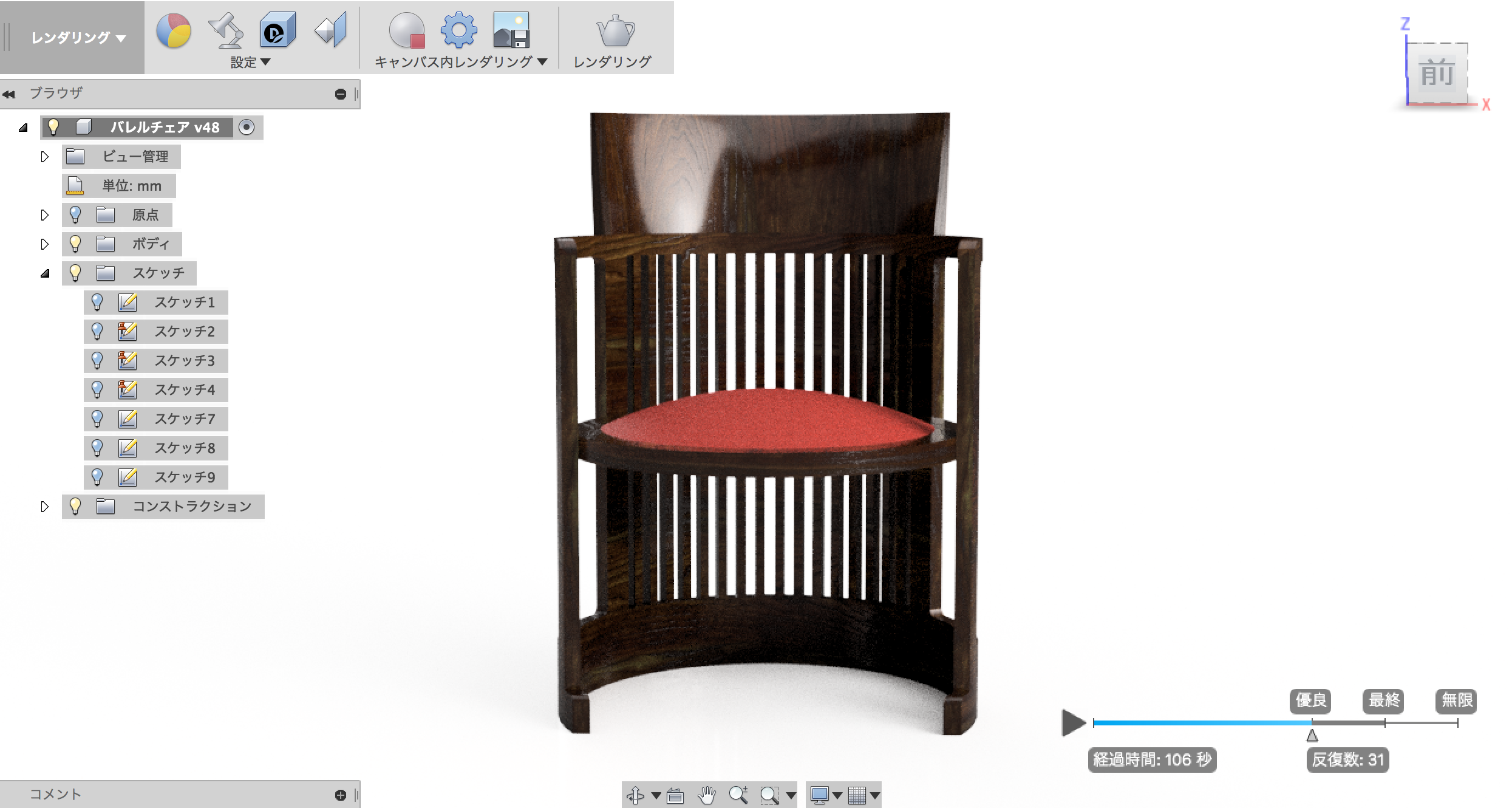Fusion360のオプションを駆使!フランク・ロイド・ライトのバレルチェアを作る
Fusion360で名作家具を作るシリーズ
今回はフランク・ロイド・ライトの「バレルチェア」です。
「バレルチェア」は、シンプルなソリッドモデリングで、十分作れる形です。
しかし、そのままだと面白くないので、「押し出し」のオプションを駆使して
効率的に作る方法を考えました。
これだと、スケッチも集約できるので、履歴からの寸法変更などもやりやすと思います。
「押し出し」のオプションを使った、速攻モデリング
完成した3Dデータを見てもわかりますが、「バレルチェア」は、ほぼ「押し出し」で作ることができます。
そこで、スケッチを一箇所に集約して書きます。
モデリングのポイントは「押し出し」のオプションである
「開始」を使いこなすことです。
まず、足元を押し出します。
次に「バレルチェア」の背面の格子と肘おきの部分を押し出します。
この時に、最初に描いたスケッチを使うために、どこから押し出しを開始するかがポイントです。
そこで、「開始」を「オブジェクト」にします。
さらに、開始を格子の上面にして、上部のフレーム押し出します。
次に、座面を「押し出す」時に使うのが「開始」のオフセットです。
先ほどまでと違い、「押し出し」の基準面をオフセットで空中に取ります。
最後に座面と、背面をロフトで作成して「バレルチェア」の完成です。
「押し出し」のオプションを駆使すると、かなり少ない手順でモデルができます。
スケッチを集約すると、全体の寸法が把握しやすくなるので、これも割と使える方法だと思いました。
Fusion360や3DCADを
より本格的に学びたい方はこちらへ!
動画で学ぶ!Fusion360で自在に形状を作る方法論
Fusion360の基本操作をある程度できる方を対象に
モデリングの方法論やノウハウを身につけて、自在にモデリングができるスキルを
動画で学べるオンラインスクールです。
- Fusion360の基本操作ができる方が対象
- 本のお手本やチュートリアルに頼らず自在にモデリングできる
- 動画を使って、いつでもどこでも学ぶことができる
メイカーズファクトリー 代表取締役
プロダクト&グラフィックデザイナー /WEBコンサルタント
株式会社メイカーズファクトリーCEO
広告グラフィックのデザインからWEBのマーケティング戦略立案、企業の商品開発のコンサルティングまで幅広い業務を経験。 MacBook Airじゃない方のMBAホルダー。